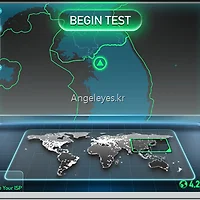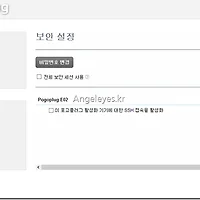2013/03/25 - [Products/Review] - 로지텍 G700 게이밍 유무선 마우스..
지난 시간에 이어서 오늘은 소프트웨어 설정방법에 대해서 알아보도록 하겠습니다.
무수히 많은 버튼을 내 마음대로.. 특정 프로그램에 따라서 변경이 가능하며, 혹은 프로필별로 적용이 가능합니다.
거기에 단순한 키 조합이 아니 메크로 기능도 지원되고 있어서 활용방법이 무궁무진 합니다.
제가 하는 일이 개발일이다보니.. 제가 쓰는 설정으로 알려드리고자 합니다.
먼저 아래에서 소프트웨어를 다운로드하여 설치 합니다.
http://www.logitech.com/ko-kr/support/7244?osid=14&bit=64#section=downloads
해당 페이지 우측 메뉴에 보시면 다운로드가 있습니다. 현재 사용하시는 OS에 맞춰서 다운로드(자기가 알아서 현재 OS를 표시합니다.)하시고 설치 하시면 됩니다.
설치 후 시작 --> Logitech --> Logitech 게임 소프트웨어 8.45를 실행합니다.
그러면 아래와 같은 화면이 나타납니다.
여기에서 큰 마우스 이미지 옆에 마우스 말고 컴퓨터를 선택합니다.
그러면 아래와 같이 하단에 톱니바퀴화살표가 하나 생깁니다.
여기에서 마우스의 단추 사용자 정의를 선택합니다.
처음에 게임 프로파일러를 검색해서 게임에 맞는 설정을 표시 하나.. 이 부분은 건너 뛰도록 하겠습니다.
정말 게임을 하시는 분들이라면 해당 게임을 선택하게 되면 해당 게임에 맞는 마우스가 설정되니 참고 하시기 바랍니다.
아래와 같이 기본 프로필에 마우스의 버튼에 설정되어 있는 값의 제목이 나타납니다.
아직 설정되지 않은 부분은 나타나지 않습니다.
각각의 마우스 버튼에 마우스 커서를 이동하게 되면 아래와 같이 어떤 영역이 선택되는지 확인 할 수 있습니다.


일단 먼저 저는 기본 프로필에 좌측 상단 뒷쪽 버튼에 값을 설정하도록 하겠습니다.
마우스 오른쪽 버튼을 누르게 되면 아래와 같이 편집항목이 나타납니다.
여기에서 키 입력이나 멀티키 텍스트 블록등의 많은 옵션을 제공합니다.
저는 이 키에 인터넷 닫힘(Ctrl + W)를 선택하여 창이 닫히는 버튼을 설정 할 것입니다.
확인을 누르면 아래와 같이 제가 설정한 제목이 나타납니다.
명령 키의 종류는 위에서 설정한 키 입력과 아래에 보이는 멀티 키가 있습니다.
멀티키는 말 그대로 여러키를 기록하고 버튼 선택 시 여러키를 누를 효과를 볼 수 있습니다.
그리고 로지텍에서 제공하는 마우스 기능을 선택 할 수 있습니다.
DPI 감도 조정이나 앞으로 뒤로 등의 기본 적인 버튼을 제공하고 있어서 그대로 사용하시면 됩니다.
아래 이미지는 하단의 톱니바퀴와 마우스 커서가 있는 이미지를 선택하였을 때 나오는 DPI 감도 조정화면입니다.
저는 기본값인 1000 정도로 놓고 쓰니 편하네요...
이런식으로 기본 프로필을 조정하시면 됩니다.
그리고 특정 프로그램의 경우에는 아래와 같이 새 프로필 만들기를 선택하셔서 연결하시면 됩니다.
아래와 같이 이름과 설명 그리고 해당 실행 EXE 파일을 선택하시면 됩니다.
그러면 아래와 같이 현재 선택된 프로그램이 프로필 화면에 나타나게 되며 앞에 설명 드린 방법으로 키를 등록하시고 사용하시면 됩니다.
이상입니다.
고맙습니다.
'Computer > Hardware' 카테고리의 다른 글
| Asus RT-AC66R WAN - DDNS 설정 방법 (외부 접속 설정 방법) (15) | 2013.11.19 |
|---|---|
| 포고플러그 시리즈 4에 아크리눅스 설치 하기 (Pogoplug Series 4 - ArchLinux Setup) (1) | 2013.05.07 |
| ipTIME-6004M VS DLink DIR-825 무선 속도 측정 테스트 (0) | 2013.03.17 |
| 포고플러그를 이용한 음악 서버(PC-FI) 구축하기 [부제:E02에 MPD 설치] (5) | 2013.03.16 |
| 포고플러그 시리즈4(Pogoplug Serise4) - Optware 한방팩 설치 (14) | 2013.01.29 |